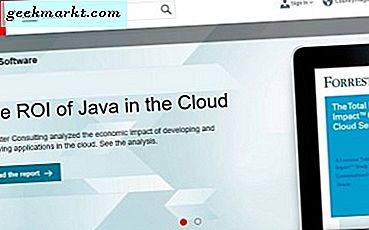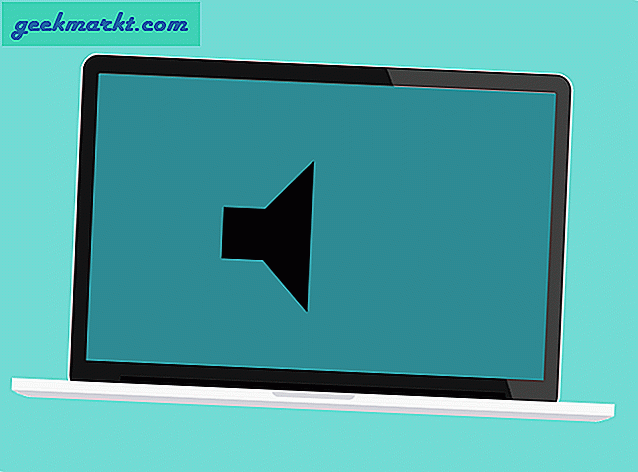WAMP Server står for Windows Apache MySQL Php. I dette indlæg vil vi finde ud af at installere wamp på windows syv på localhost på Windows.
Vi skal gøre dette i 3 dele
1. Download WAMP og WordPress.
2. Oprettelse af en database til hjemmesiden.
3. Installation af WordPress i localhost.
Følg disse enkle trin for at installere wamp på Windows 7
1. Download WAMP-serveren og installer den i systemet.
2. Download den nyeste version af WordPress.
3. Nu når du skal downloade begge, skal du installere wamp-serveren. Kør WAMP-softwaren, det er ganske enkle trin, bare klik på næste, og du vil være i stand til at konfigurere det,
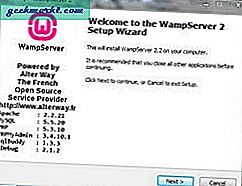
Installation af WAMP
4. Du vil se et lille ikon til højre for proceslinjen, klik på det og vælg localhost (vent på at det bliver grønt)
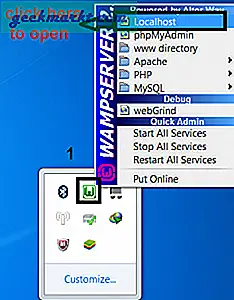
Kør wamp-server
eller
Åbn din yndlingsbrowser, og indtasthttp: // localhost.
6. Du ser en side som denne under værktøjsmenuen vælgPHPMyAdmin. URL-adressen skulle have ændret sig til http: // localhost / phpmyadmin /
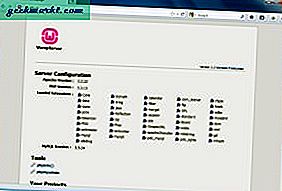
7.Det er tid til at oprette en database til dit lokale websted. Klik på databasefanen, indtast databasens navn her. Jeg bruger WordPress, og klik på Opret.
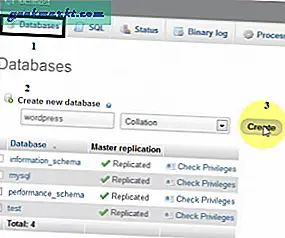
8. Åbn C: \ wamp \ www, og tilføj en ny mappe her, og navngiv den som Wordpress. Nu skal du udtrække wordpress.zip-filen i denne WordPress-mappe.
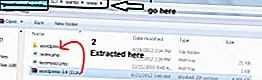
9. Endelig skal du oprette en konfigurationsfil for at installere WordPress, gå til http: // localhost / wordpress i din browser.
Du vil se oprette en konfigurationsfil, klik på den.
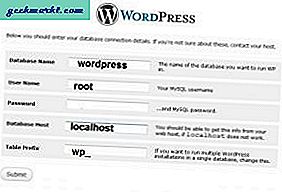
Indtast følgende oplysninger
Database navne Wordpress
Brugernavn rod
Adgangskode (lad den være tom)
For resten holder to det som standard
Når du har udfyldt denne formular, skal du klikke på Send, hvis alt gik godt, vil det bede dig om at køre installationen. Klik på Kør installationen.
Næste skærm beder dig om at indtaste din blogtitel, login-brugernavn og adgangskode.
Tillykke !! du har installeret WordPress med succes, log ind nu med dit brugernavn og din adgangskode
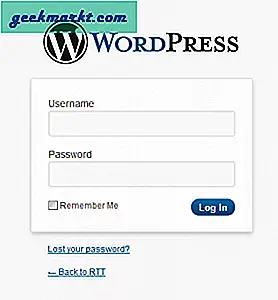
Hvis dine værker inkluderer at køre dinHjemmeside / projekt online og arbejde med flere placeringer, så er WAMP-server muligvis ikke din ting. Prøv USBWebserver, det konverterer blot dit pen-drev til en webserver, så du behøver ikke installere software på flere computere.
Læs også: Sådan konverteres Flash-drev til en bærbar webserver